1、首先打开mac的finder,找到应用程序里的实用工具中的Boot Camp助力工具。
2、打开Boot Camp之后,插入一个至少8G的优盘,点击继续。
3、选择创建更高版本的安装盘和安装windows选项,点继续下一步
4、之后选择安装的windows镜像文件,点击继续下一步。
4、接着需要给windows系统设置分区大小,根据自己需求滑动选择,选择好后点击安装即可。
5、之后mac会重启电脑,就会进入windows的安装程序了
6、然后windows就会进行安装了,全程会重启多次,等待安装完成。
7、安装后之后就会进入windows的界面,最后需要安装mac上windows的驱动程序。
8、按下快捷键command(win键)+E打开资源管理器,找到BootCamp的目录,点击里面的setup安装驱动程序即可。
9、最后安装好之后,就可以正常使用windows了。
可以装Windows系统,最好装Windows 10系统,也可以用WinMac把系统变成一个苹果电脑。
安装完成后,在【开始】菜单中的【程序】中单击WinMac图标即可运行这个程序,WinMac启动后,桌面屏幕就会变成麦金塔电脑的模样,菜单条上的工具菜单有苹果图标、File、Edit、View、Special和Help,菜单条右边几个图标依次是当前时间,音量调节,程序状态显示。
选中“Apple Menu/Control Panel”菜单项中的“Apple Menu”子菜单时,程序将会打开一个文件夹窗口,这个窗口其实就是调用了Windows的文件管理窗口,在其中你可以完成一些常用的文件操作。
选择“Apple Menu/Desktop Icons”菜单项允许你把“我的电脑”图标换成Mac图标,回收站改成Trash图标。
在菜单“Apple Menu”里的分隔线下面是一些应用程序了,你可以把常用的程序放在这里。下一道分隔线下面是“RECENT APPLICATIONS”和“RECENT DOCUMENTS”,“RECENT DOCUMENTS 是文档菜单,它是与Win95的文档菜单保持同步的,如果你选择了“Clear Menu”(清除)项,Windows的文档记录也就被清空了,“RECENT APPLICATIONS”是历史记录。
.在“File”菜单下,可以选择关闭活动窗口、关闭电脑、文件改名、复制查找等操作。其实,这些都是调用Windows的程序。
.在“View”菜单中的“Show Desktop Icons”项可以隐藏/显示桌面图标。“Always On Top”项设定程序菜单条总在屏幕上方。“As System 7”和“As MAC OS 8”是设置选择屏幕界面,当屏幕颜色设为16位色以上,则可选“MAC OS 8”界面,如屏幕颜色是256色或更低,则只能用System 7界面,MAC OS 8界面与System 7只有很小的差别。
.屏幕顶端最后边的一个显示器模样的小图标有点类似于Windows的任务栏,它显示当前的几个应用程序,需要说明的是当你选择了“Hide Finder”,WinMac的菜单条将会跑到Windows的任务栏最右边去。
.如果把Windows的任务栏设为自动隐藏,再将WinMac的执行程序加到启动组内,这样一开机,就会看到一个全新的MAC界面,你的电脑就变成了苹果电脑。
单击File菜单中的Quit命令,可以退出WinMac。
希望我能帮助你解疑释惑。
苹果电脑安装Windows系统一直是大家的一个难题,很多人觉得安装苹果电脑系统是深不可测甚至从来都没有想过自己可以独立的装好苹果电脑的系统,今天我们抛开所有的废话,不像网上查询的那么复杂,有时明明很简单、很直观的问题却被一些人描述的非常绕人,导致我们大家起初还能看得懂,可是越看越迷糊、越看越复杂,小编今天给大家介绍分享苹果电脑安装Windows系统教程,简单明了直白,直接进入主题:
一、苹果电脑安装Windows系统前准备。
1、制作好的UEFI引导启动U盘(置入需要的相应Windows系统)。
2、需要安装的苹果电脑。
二、步骤方法及图解(这里我们以Windows 10系统为例)。
1、把启动系统U盘插入苹果电脑USB口。
2、按下电源开机键后立马反复按ALT键(苹果电脑没有BIOS设置只有启动项选择,这里按下的ALT键就相当于按普通电脑的F12键功能作用一致)。
如图小编反复按ALT键后出现的启动选择
3、这时候出现的画面是电脑启动选择,我们使用方向键选择UEFI引导的U盘。

选择EFI Boot按下回车键
4、这时候的界面和系统的安装方法和普通系统方法是一模一样了哦。
按照向导提示一步一步完成
5、这步很多人都犯过错误,当界面下一步为灰色不可选择,我们把眼睛所能看见的盘符全部删除掉(如果不想要原机自带的苹果系统),删除后重新新建盘符,注意硬盘里面的重要数据哈,如果硬盘里面有重要数据只要是GPT引导也是无妨,格式化主分区盘然后直接点击下一步即可安装系统了,系统拷贝完成电脑会自动解压进入操作系统。
6、这样您的苹果电脑安装系统基本上已经接近尾声了,小伙伴们是不是觉得很简单啊,不要被一些人描述糊涂了,简单的事情非要绕着复杂化,当系统拷贝完成的时候电脑会自动解压完成直到进入系统。
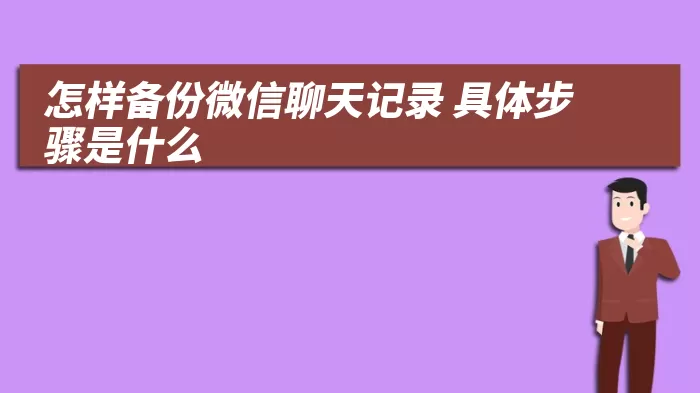
借助电脑端微信备份现在电脑端微信也是我们常用的工具,这里就自带备份的功能。1、在电脑上登录微信,点击左下角的“备份与备份”后再选择“备份聊天记录至电脑”,接着再回到手机端确认,选择需要备份的...
2022-09-01 13:13:21
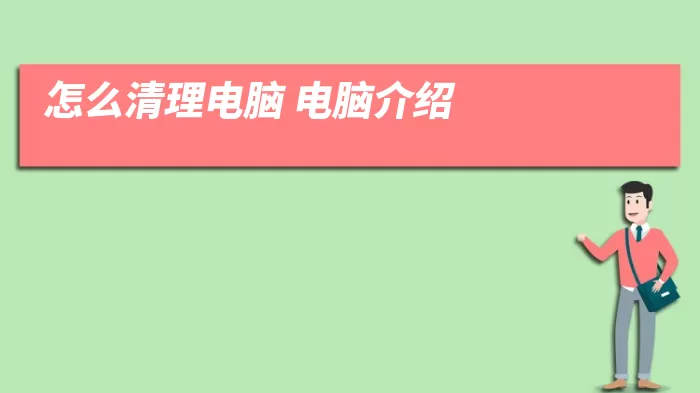
1、首先,我们在电脑上打开任务管理器,点击“性能”,查看当前内存使用情况。然后切换到任务管理器的“进程”选项卡,然后再点击“内存”,让系统按占用内存的大小来排序,关掉占用内存大的程序即可。2、...
2022-09-01 13:10:39

随身wifi每月要交钱吗4G随身wifi目前大部分都采用的是免插卡的方式即用户可以不用插卡,通过扫设备号即可实现充值使用流量;这样做的好处有两点:①、安全考虑,尽最大可能去避免违规停卡;②、资费能做到...
2022-08-31 09:46:23

苹果电脑装windows系统操作方法如下:工具:Magicbook。操作系统:。程序:BootCamp助推器。一、首先打开MAC的Finder,在应用程序的实用程序中找到BootCamp助推器。二、打...
2022-08-30 12:02:50

一、电脑卡死怎么强制退出?(1)1、如果电脑卡住想要强制关闭程序,按下“alt+F4”组合键,可直接关闭程序;2、也可以同时按下键盘上ctrl+shift+esc组合键即可打开任务管理器,然后选取要关...
2022-08-30 10:31:55

苹果4什么时候上市的美国上市时间:北京时间2010年6月8日,iPhone4手机在WWDC上发布,北京时间2010年6月24日,纽约第五大道的旗舰店召开了iPhone4全球首卖会在北美上市,...
2022-08-30 09:09:51